Spremeni svoje uporabniško ime
Sprememba uporabniškega imena je preprosta! Sledite spodnjim korakom in se naučite, kako.
Spletna stran
- Prijavite se v svoj račun Padlet.
- Na nadzorni plošči kliknite ime računa/avatar v zgornjem desnem kotu strani > Nastavitve.
- Na strani z osnovnimi informacijami v polje "Uporabniško ime" vnesite želeno uporabniško ime.
- Ne pozabite klikniti možnosti Shrani!
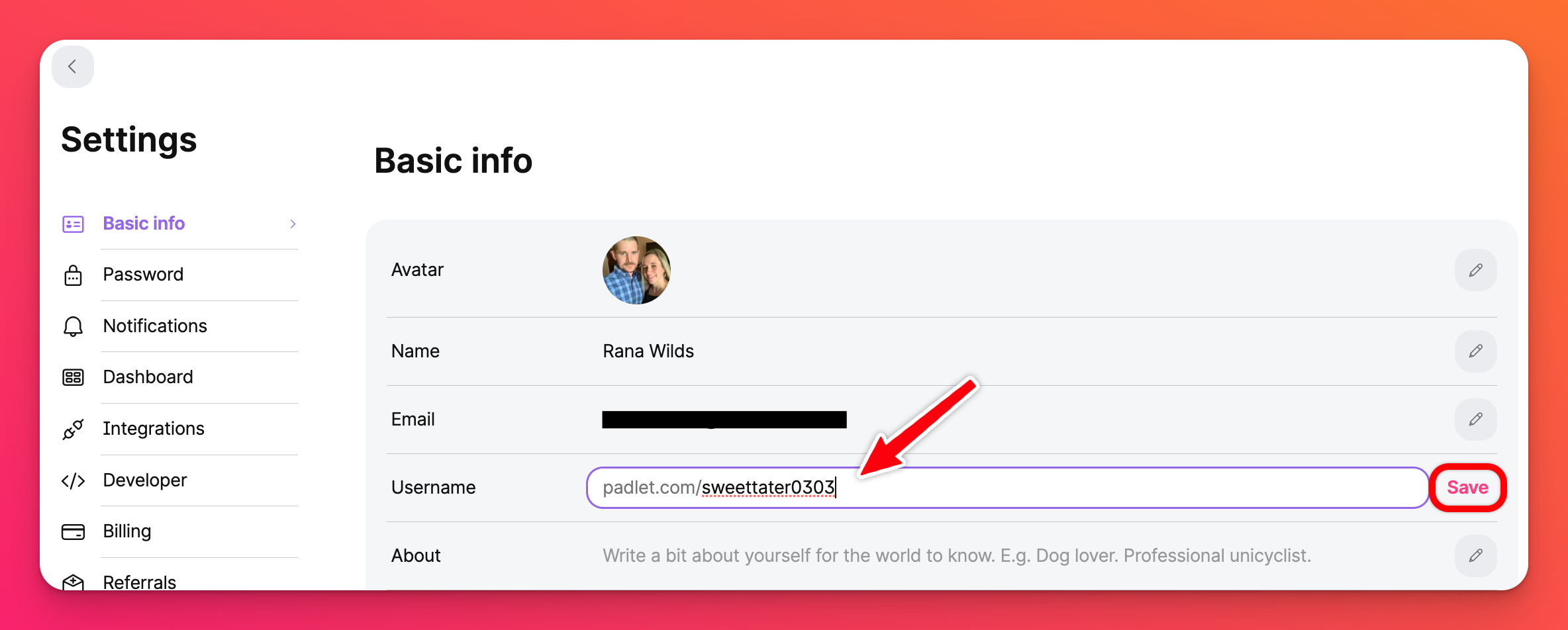
Uporabniki, ki jim je v računu Padlet for Schools dodeljena vloga učenca, ne morejo spremeniti svojega uporabniškega imena. Za spremembo uporabniškega imena se obrnite na lastnika ali osebo z administratorskimi pravicami.
Lastniki/Administratorji Padleta za šole: Uporabniška imena in druge podatke o uporabniku lahko urejate na strani Člani. Za več informacij kliknite tukaj!
Mobilni
- Tapnite gumb s tremi pikami elipse (...) Več na spodnji desni strani nadzorne plošče.
- Tapnite Nastavitve in nato Osnovne informacije.
- V polje Uporabniško ime vstavite svoje uporabniško ime.
- Tapnite Shrani, da dokončate postopek.
Uporabniki, ki jim je v računu Padlet for Schools dodeljena vloga Student, ne morejo spremeniti svojega uporabniškega imena. Za spremembo uporabniškega imena se obrnite na lastnika ali osebo z administratorskimi pravicami.
Koristni nasveti
- V uporabniškem imenu ne uporabljajte besed padlet ali wallwisher.
- ❌ padlet_wizard
- Dovoljene so samo črke, številke in podčrtaji. Namesto pomišljaja (-) uporabite podčrtaj (_).
- ❌ apple-pie
- ✅ apple_pie
Pogosta vprašanja
Zakaj se vedno znova pojavi sporočilo o napaki?
Če ne morete spremeniti svojega uporabniškega imena, ga morda uporablja drug uporabnik Padleta. Predlagamo, da na konec želenega uporabniškega imena dodate zaporedje številk, da bo bolj edinstveno.
Zakaj ne morem urediti svojega uporabniškega imena? Ni gumba za urejanje.
Uporabniki, ki jim je v računu Padlet for Schools dodeljena vloga učenca, ne morejo spremeniti svojega uporabniškega imena. Za spremembo uporabniškega imena se obrnite na lastnika ali osebo z administratorskimi pravicami.

